Lataa 5 parasta käytettävissä olevaa työkalua videon tekemiseen 2x nopeammaksi muutamalla napsautuksella
Joskus sinun on nopeutettava videota, kuten suurennettava sitä 2x video nopeus. Koska jotkin kohdat haluat ohittaa tai haluat ehkä videon toistuvan nopeammin sen keston lyhentämiseksi. Joten jos haluat oppia nopeuttamaan videotasi, jatka tämän artikkelin lukemista. Riittävä käsitys ja tieto siitä, miten se tehdään ja miksi 2x pitäisi käyttää.
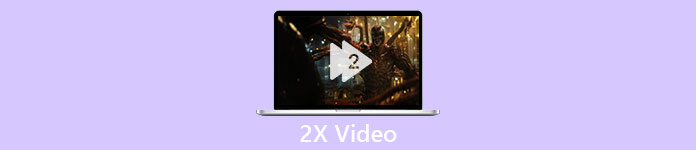
Osa 1. Mikä on 2x-video?
Nopeutettu katselu on videon katselua, joka on kiihdytetty sen luonnolliseen toistonopeuteen. Vain säätämällä katsomamme videon nopeutta; se voi auttaa meitä eri tavoin. Joten jos haluat tietää, mitä etuja luonnollisen nopeuden videon tuomisesta 2x videonopeuteen saa. Lue sitten alla olevat tiedot saadaksesi lisätietoja.
Nopeutettujen videoiden katselun edut.
◆Jos toistat videon 2x nopeudella, voit helposti määrittää, onko video katsomisen arvoinen vai ei. Tämä saattaa koskea pitkiä videoita, ja suurimman osan ajasta on tylsää katsoa ne kaikki normaalinopeudella.
◆Sillä voimme säästää paljon aikaa kuin normaalilla toistonopeudella. Tässä tapauksessa, jos sinun on katsottava vähintään 2 videota, joiden pituus on 15 minuuttia, on parempi katsoa ne 2x nopeammin. Ymmärtääksesi yksityiskohdat nopeammin kuin katsomalla sitä normaalinopeudella. Joten sen sijaan, että katsoisit yhden videon 15 minuutissa, voit katsoa kaksi tällä ajanjaksolla.
◆Useimmat ihmiset, jotka rakastavat nopealla toistolla toistettujen videoiden katsomista, ovat niitä, jotka haluavat muistaa kaiken ulkoa minuutissa. Tämä toimii parhaiten kiireisille ihmisille tai niille, joilla on kiire.
◆Se parantaa ja harjoittelee keskittymistäsi ja kuuntelutaitojasi paremmin, jos toistat videon 2x nopeudella normaalin nopeuden sijaan. Joten nyt sinulla on idea siitä, mitä etuja videon nopeuttamisesta on. Nyt on oikea aika siirtyä työkaluihin, jotka auttavat sinua nopeuttamaan videotasi. Seuraavassa osassa puhutaan erilaisista työkaluista, joita sinun tulee käyttää.
Osa 2. Kuinka tehdä 2x videoita
Jos haluat tehdä videosta 2x nopeamman, yritä käyttää ilmiömäistä videoeditoria Video Converter Ultimate. Tämä työkalu auttoi jo monia asiakkaitaan erilaisissa ongelmissaan, erityisesti muuntamisessa, GIF-tiedostojen tekemisessä, parantamisessa ja muissa. Joten videon toiston nopeuttaminen voidaan tehdä helposti tämän työkalun avulla. Samalla kun lisäät videon nopeutta, voit myös saada esikatselun alla olevasta kaksinkertaisesta nopeudesta. Selvittääksesi, sopiiko videon nopeus sinulle. Jatketaan nyt videosi toistonopeuden muuttamisessa noudattamalla alla olevia ohjeita.
Vaiheet videon nopeuttamiseen jopa 2X nopeuteen
Vaihe 1. Lataa työkalu työpöydällesi ja asenna se sen jälkeen, kun latausprosessi on valmis.
Ilmainen latausWindows 7 tai uudempiSuojattu lataus
Ilmainen latausMacOS 10.7 tai uudempiSuojattu lataus
Vaihe 2. Mene sitten Työkalupakki ja mene etsimään Videon nopeuden säädin.
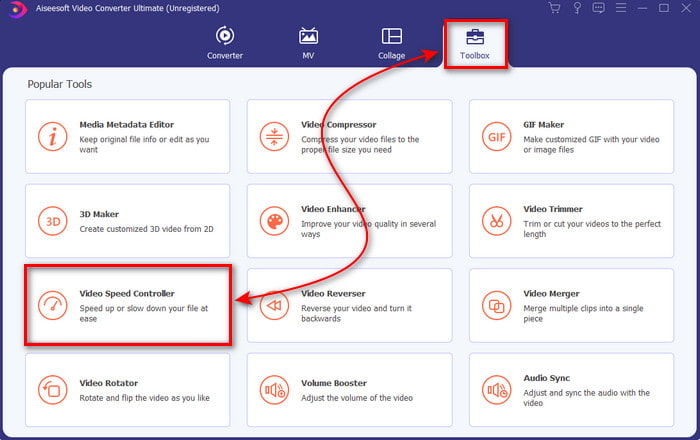
Vaihe 3. Napsauta +-painiketta lisätäksesi tiedoston, jonka haluat katsoa 2x videonopeudella, ja napsauta Avata edetä.
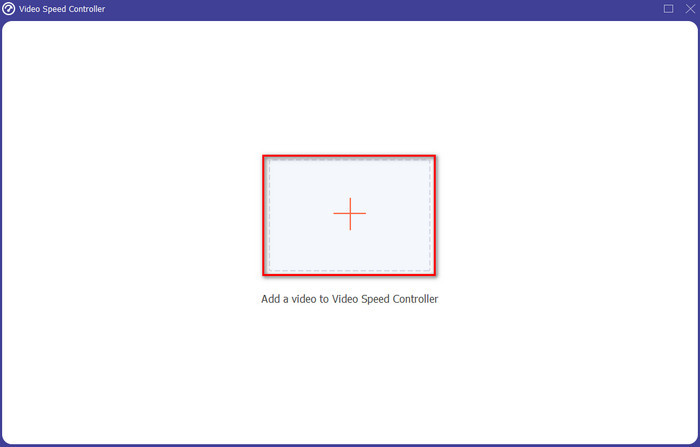
Vaihe 4. Kun olet lisännyt tiedoston, valitse 2x saatavilla olevassa videon nopeusluettelossa. Tallenna sitten videon nopeus napsauttamalla Viedä -painiketta.
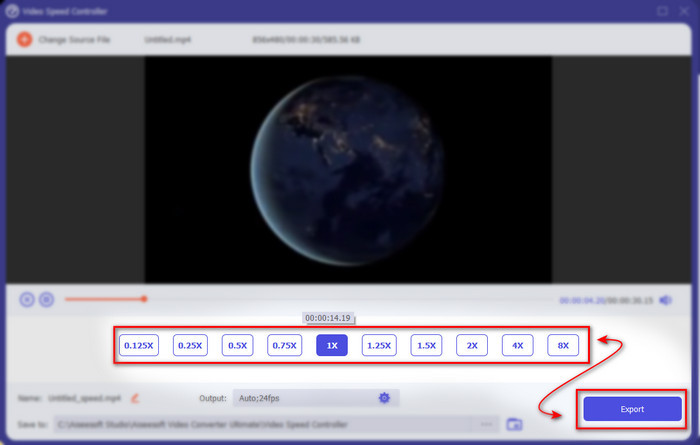
Vaihe 5. Kun tiedosto on viety, näytölle tulee kansio. napsauta tiedostoa nähdäksesi videon nopeutetun version.
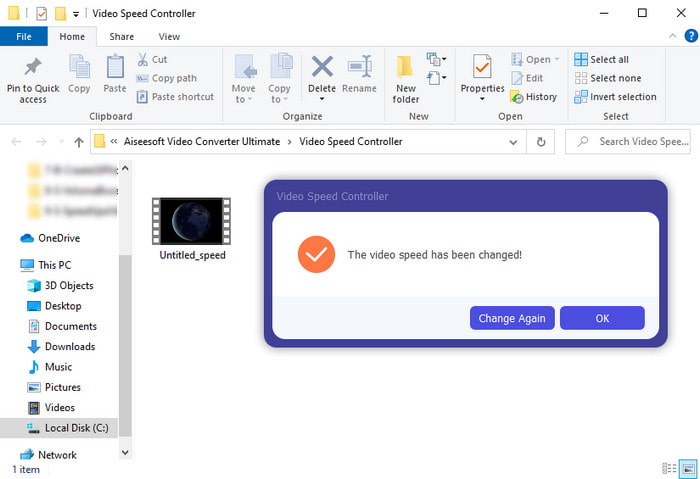
Osa 3. Videon toistaminen 2x nopeudella
1. VLC Media Player
Tunnetuin mediasoitin, jonka voit ladata PC:lle tai Macille, on VLC Media Player. Tätä työpöytätyökalua ovat käyttäneet käyttäjät, jotka rakastavat elokuvaleikkeiden katselua. Lisäksi tällä työkalulla on pääsy lähes kaikkiin verkossa tunnetuihin muodoihin. Joitakin videoita, joissa on monimutkaisia koodekkeja, ei kuitenkaan voi toistaa täällä, kuten AVI tai MKV. Joten jos haluat tietää kuinka tehdä video 2x nopeudella kanssa VLC-mediasoitin noudata sitten alla olevia ohjeita.
Vaihe 1. Lataa VLC työpöydällesi ja avaa se.
Vaihe 2. Vedä ja pudota tiedosto käyttöliittymään ja napsauta sitten tänne lähettämääsi videotiedostoa.
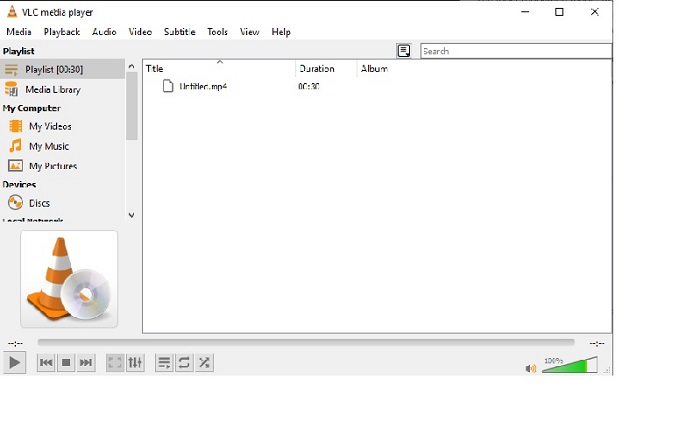
Mene sitten Toisto ja napsauta Nopeus muuttaaksesi videon luonnollista nopeutta.
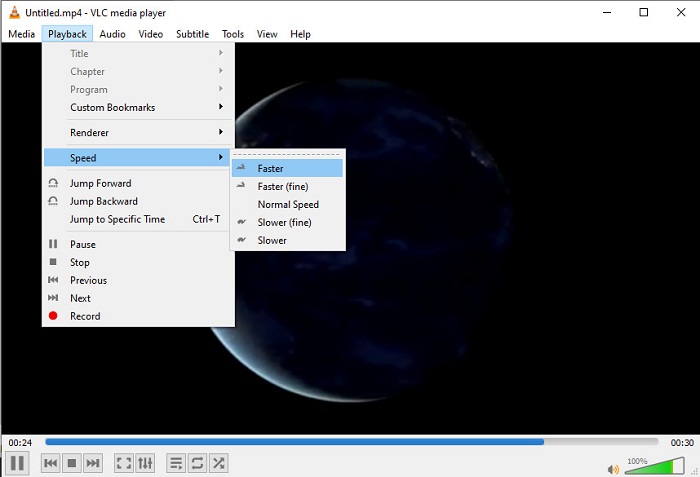
Vaihe 3. Ja jos haluat palauttaa nopeuden normaaliksi, siirry kohtaan Toisto ja napsauta Nopeus etsi sitten normaalia nopeus.
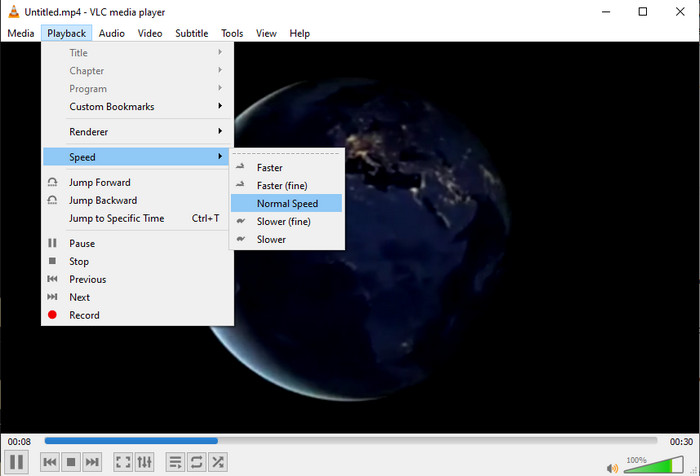
2. QuickTime Player
Macin alkuperäinen mediasoitin on täällä auttamassa pelaamaan 2x video- toistonopeus. The QuickTime Player on esiasennettu mediasoitin, jonka näet Macissa. Toisin kuin VLC, tätä työkalua ei tarvitse ladata työpöydällesi. Valitettavasti jos olet Windows-käyttäjä, et voi käyttää tätä työkalua, koska se ei tue Windows PC:tä. Vaikka työkalua voi käyttää Macissa, siinä on silti monia ominaisuuksia, joita se ei tue, kuten formaatit. Koska useimpia Windowsin kehittämiä formaatteja ei voi toistaa täällä. Joten nyt, jos sinulla on Mac, yritä noudattaa alla olevia ohjeita.
Vaihe 1. Etsi Quicktime Finderista ja käynnistä työkalu. Klikkaa Tiedosto ja Avaa tiedosto Etsi video ja avaa se se.
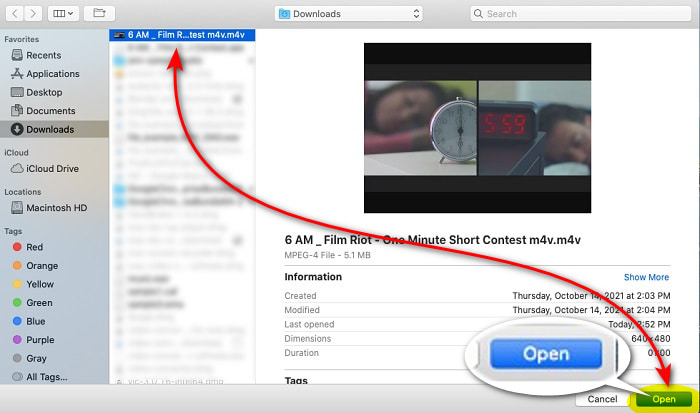
Vaihe 2. Kun videota toistetaan, napsauta pikakelaus eteenpäin -painiketta nopeuttaaksesi sitä.
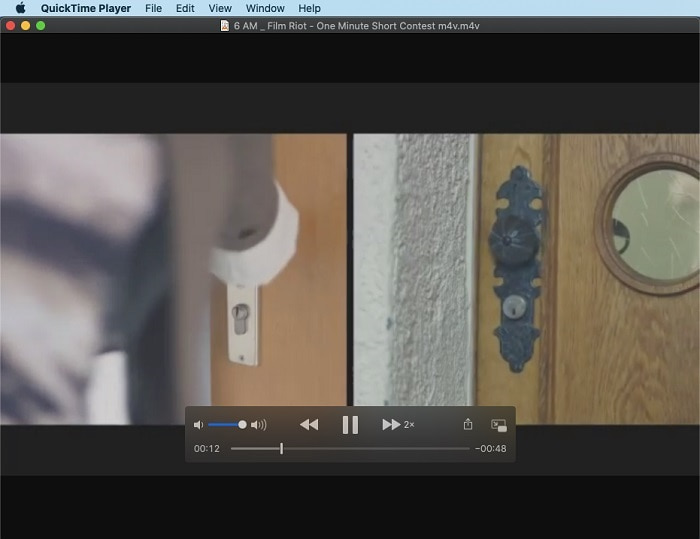
Vaihe 3. Ja jos haluat pysäyttää nopeuden, napsauta tauko/toisto -painiketta.
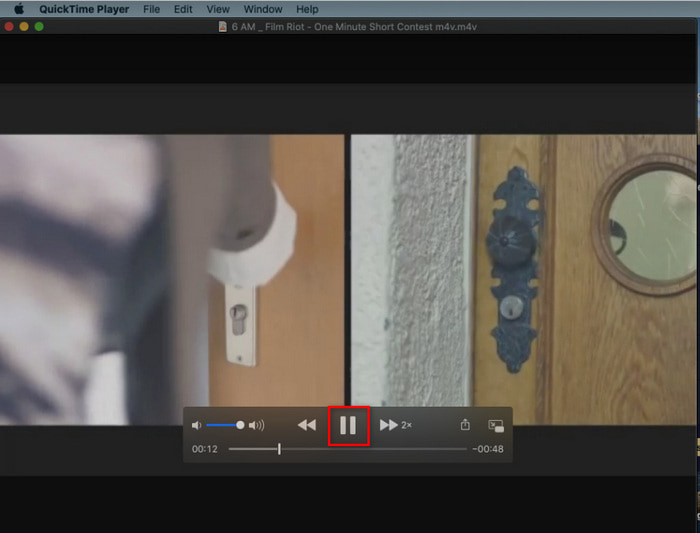
3. Windows Media Player
Jos Macilla on oma esiasennettu mediasoitin, Windowsilla on oma ainutlaatuinen mediasoitin, the Windows Media Player. Aivan kuten QuickTime, tämä työkalu on jo esiasennettu Windowsiin ja valmis käytettäväksi videoiden katseluun ja tekemiseen 2x tavallista nopeutta nopeammaksi. Pidämme kuitenkin tämän työkalun nopeuttamista pahimpana, koska se poistaa visuaalisen ja hyppää sekunneista sekuntiin nopean pelaamisen sijaan. Mutta jos se sopii sinulle, noudata alla olevia ohjeita sen nopeuttamiseksi.
Vaihe 1. Käynnistä työkalu Windows-työpöydällesi
Vaihe 2. Klikkaa Soittolista sitten raahaa ja pudota videotiedosto oikealla olevaan pieneen laatikkoon.
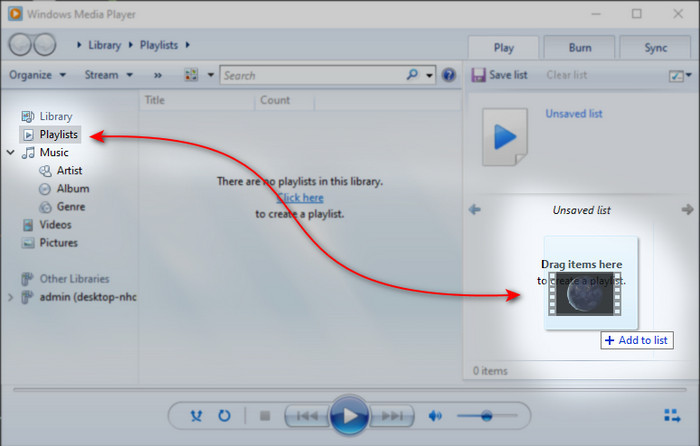
Vaihe 3. Video toistetaan automaattisesti. Napsauta ja pidä painettuna nopeuttaaksesi sitä pikakelaus eteenpäin painiketta ja vapauta se pysähtyäksesi.
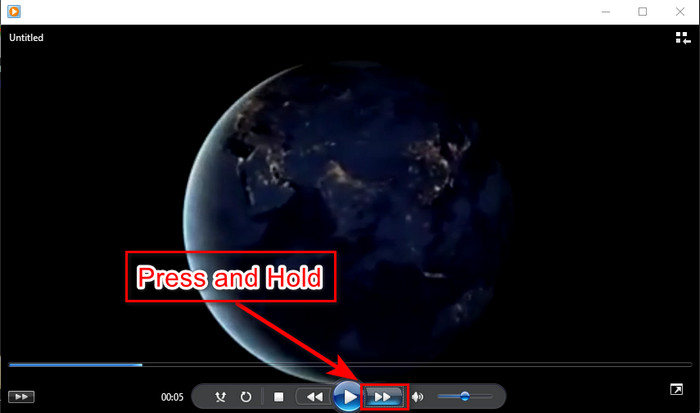
Osa 4. Usein kysyttyä 2x videosta
Kumpi on parempi: hidastettu vai nopeuttava?
Itse asiassa se riippuu tilanteesta, jossa aiot käyttää sitä. Vaikka molemmat tekemäsi säädöt auttavat sinua. Joten jos katsot opetusohjelmaa tai haluat paljastaa taikurin tempun, käytä hidastettua kuvaa. Jos sinulla on kuitenkin kiire ja haluat katsoa monia videoleikkeitä, se on katsottava toiston nopeuttamiseksi.
Voinko tallentaa supernopean liikkeen toistoon?
Kyllä, voit käyttää aikaviivettä tehdäksesi tunnin mittaisen videon minuutiksi tai sekunniksi. Mutta toisin kuin nopeuttaminen, aikaviive on paljon nopeampi kuin tavallinen 2x, 4x, 8x nopeus.
Mitä haittaa on videon katsomisesta 2x nopeudella?
Vaikka videoiden katsominen tällä nopeudella voi auttaa sinua paljon, pelaamisessa on monia haittoja, että nopeus voi tapahtua sinulle. Jos esimerkiksi videon toistamisesta tulee tapasi, videon normaali nopeus hidastuu.
Johtopäätös
Joten nyt kun tiedät eri työkalut, joilla voit katsella videoita kaksinkertaisella nopeudella. Nyt on oikea aika valita haluamasi. Joten toivomme, että tämä artikkeli auttaa sinua valitsemaan, mikä on parempi. Joko käytät mediasoitinta nopeuden säätämiseen tai käytät editoria, kuten Video Converter Ultimate. Vaikka valitset minkä ratkaisun tahansa, ne kaikki toimivat parhaiten sinun käyttäessäsi.



 Video Converter Ultimate
Video Converter Ultimate Näytön tallennin
Näytön tallennin


